 Accueil
>
Google Docs
> Comment créer une brochure sur Google Docs ?
Accueil
>
Google Docs
> Comment créer une brochure sur Google Docs ?
Tout produit qui est censé être lancé sur le marché est accompagné de publicités appropriées. Certaines techniques se sont développées et ont amélioré leur forme au fil du temps et ont adopté des méthodes et une dynamique modernes. Parmi ces techniques, les brochures sont considérées comme une partie intégrante de la publicité d'une idée ou d'un produit. Cet article vous fournit une méthode contemporaine sur comment réaliser une brochure sur Google Docs et le fait présenter sur le marché au public cible pour l'attirer vers le produit.
Comment créer une brochure sur Google Docs
Google Docs vous offre un ensemble de fonctionnalités et d'outils similaires à ceux d'une plateforme de traitement de texte générique et vous dispense de télécharger la plateforme sur le bureau pour l'utiliser facilement. Google Docs peut être utilisé efficacement pour la production de brochures. Il utilise plusieurs outils pour exécuter cette tâche. Ainsi, il est important de reconnaître le guide sur la façon de faire un dépliant sur Google Docs en suivant les étapes comme indiqué ci-dessous.
Étape 1 : Ouvrir Google Docs
L'option Effacer le formatage du groupe Style vous offre le moyen le plus simple d'effacer le formatage d'un fichier Word donné. Pour cela, il est important d'ouvrir un fichier spécifique que vous souhaitez modifier. Après avoir ouvert le fichier, sélectionnez le fichier texte complet ou la partie spécifique du fichier que vous souhaitez modifier, selon votre choix.
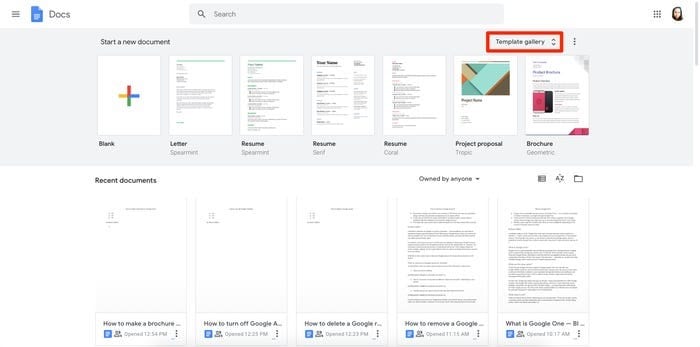
Étape 2 : Accéder à la galerie de modèles
Dans la fenêtre qui s'ouvre à l'écran, déplacez votre curseur en haut à droite de la fenêtre et cliquez sur "Galerie de modèles". Si vous ne trouvez pas cette option dans la fenêtre, vous devez appuyer sur les trois lignes de l'écran pour localiser la section "Travail". Vous pouvez ensuite sélectionner un modèle comme vous le souhaitez.
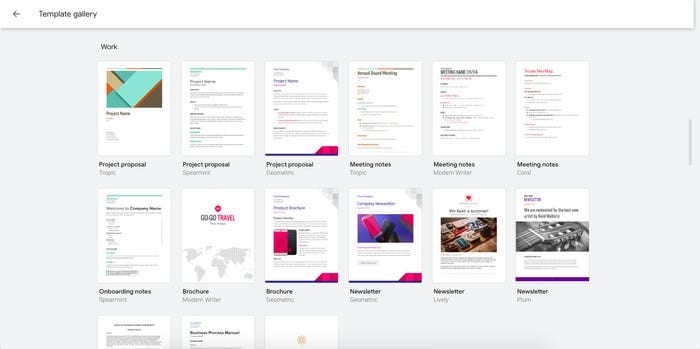
Étape 3 : Personnalisez votre brochure
Lorsque vous sélectionnez un certain modèle de brochure pour y développer la description du produit, appuyez sur l'onglet "Fichier" et accédez à "Mise en page" dans les options. Changez l'orientation de votre brochure en "Paysage". Vous pouvez même effectuer des ajustements sur l'ensemble de votre brochure, notamment en gérant la colonne, le texte et les images sur l'ensemble de la brochure.
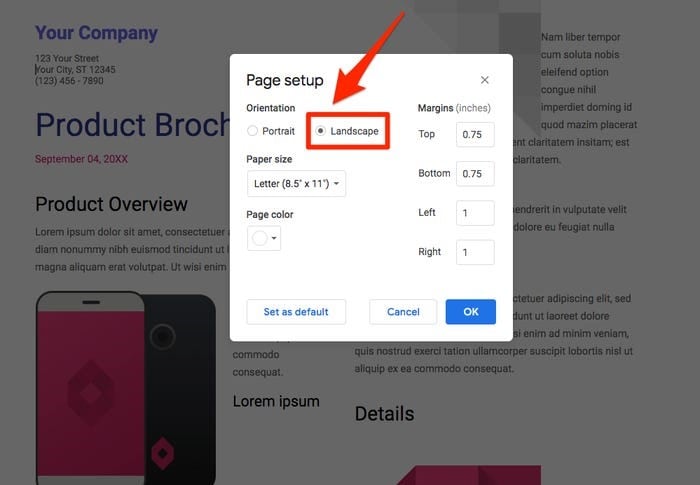
Une solution PDF tout-en-un
Comme de nombreux documents produits officiellement sont envoyés sur diverses plateformes dans un format lisible, il existe un format de fichier spécial associé à la lecture des documents. Le format de fichier PDF a été reconnu comme la norme en matière de partage de fichiers entre divers bureaux et plates-formes. Plusieurs éditeurs de PDF proposent des outils et des fonctionnalités efficaces. Bien que ces formats de fichiers soient limités dans leur portée, il existe un logiciel d'édition de PDF spécifique qui offre des services uniques pour gérer facilement les fichiers PDF. PDFelement offre à ses utilisateurs des outils d'édition et de conversion avec la possibilité de conserver la qualité originale des fichiers intacte et sécurisée à leur racine.
 100% sécurité garantie
100% sécurité garantie  100% sécurité garantie
100% sécurité garantie  100% sécurité garantie
100% sécurité garantie  100% sécurité garantie
100% sécurité garantie Par la suite, PDFelement entend offrir bien plus que ces outils de base. PDFelement vous offre l'environnement idéal pour examiner directement les PDF grâce à différents outils d'annotation et créer des formulaires à remplir avec des fonctions de gestion appropriées sur toute la plateforme. Parallèlement à ces outils, PDFelement assure la disponibilité d'une plateforme sécurisée, ratifiée par des protections par mot de passe et des rédactions d'informations. Il se présente finalement comme la meilleure option pour gérer vos PDF.
Comment transformer un PDF en Google Docs
Tout en apprenant à connaître la procédure à suivre pour créer une brochure dans Google Docs, vous devriez également découvrir les techniques à adopter pour transformer un PDF en fichier Google Doc grâce à PDFelement. Pour ce faire, vous devez suivre ce bref guide étape par étape tel que déclaré ci-dessous.
 100% sécurité garantie
100% sécurité garantie  100% sécurité garantie
100% sécurité garantie  100% sécurité garantie
100% sécurité garantie  100% sécurité garantie
100% sécurité garantie Étape 1. Importer des fichiers PDF
Vous devez ajouter vos fichiers PDF à la plateforme. Pour ce faire, vous devez sélectionner l'option "Traitement par lots" dans la fenêtre d'accueil pour procéder avec plusieurs fichiers.

Étape 2. Convertir des fichiers
Dans l'écran suivant qui s'ouvre, réglez le format du fichier de sortie sur "Word(.docx)" et appuyez sur "Démarrer" pour effectuer la conversion facile.
 100% sécurité garantie
100% sécurité garantie  100% sécurité garantie
100% sécurité garantie  100% sécurité garantie
100% sécurité garantie  100% sécurité garantie
100% sécurité garantie 
Étape 3. Télécharger sur Google Docs
Une fois que vous avez terminé de convertir le fichier, vous pouvez ouvrir Google Docs sur votre navigateur, puis cliquer sur le "sélecteur de fichiers ouverts" pour télécharger vos fichiers dans cette plateforme depuis votre répertoire local.
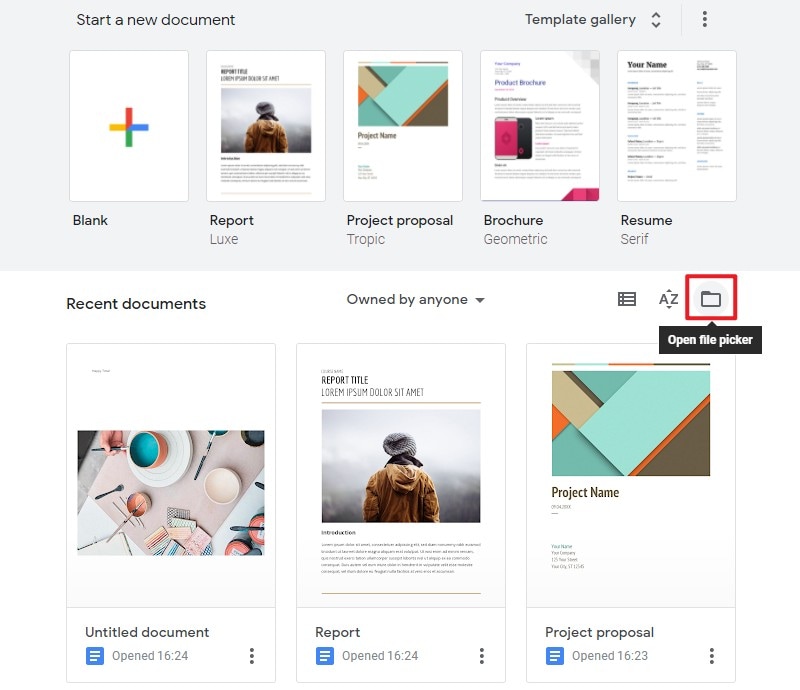
Téléchargement gratuit or Acheter PDFelement right now!
Téléchargement gratuit or Acheter PDFelement right now!
Essai gratuit right now!
Essai gratuit right now!

 100% sécurisé |
100% sécurisé |




Clara Durand
chief Editor